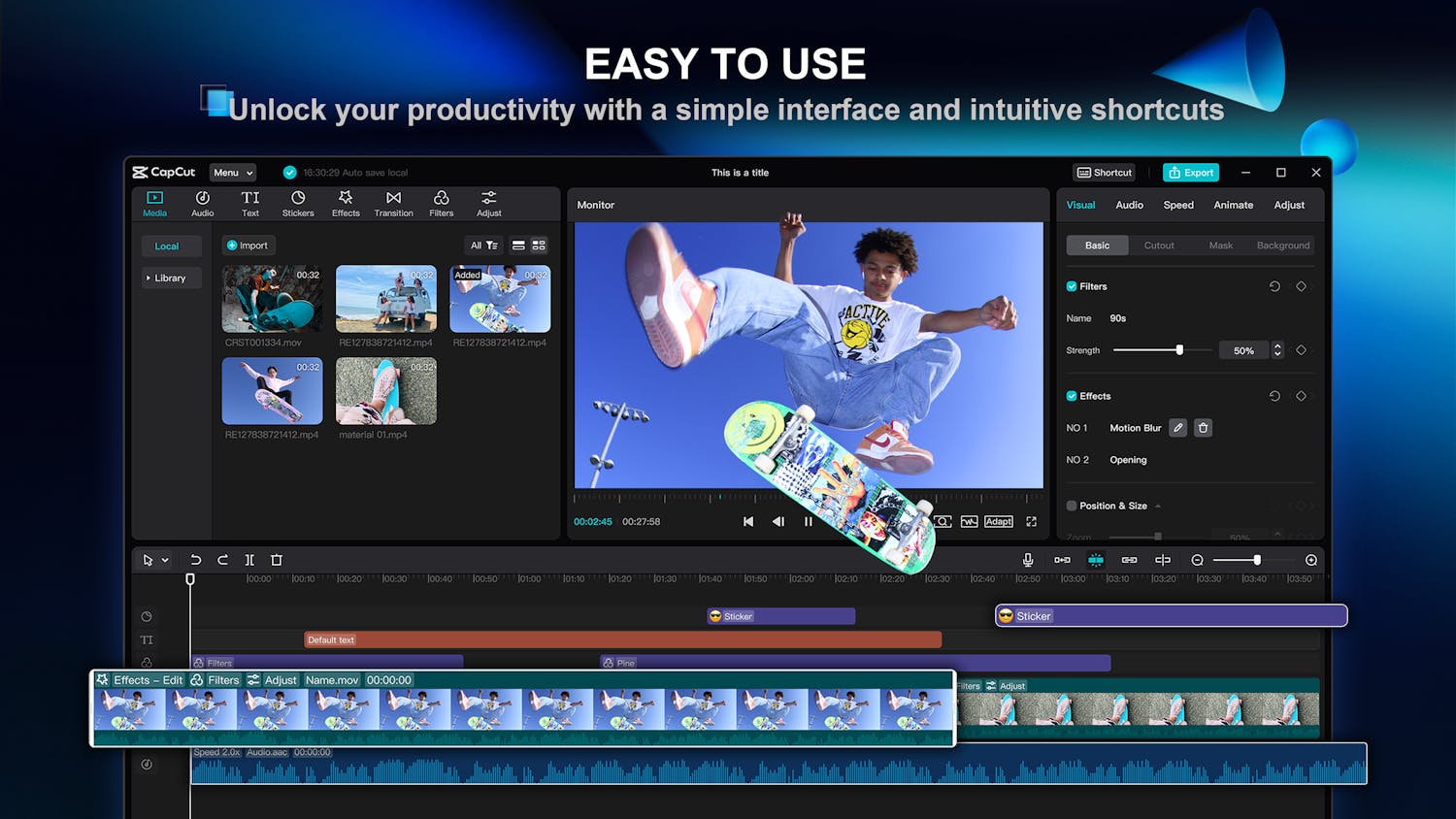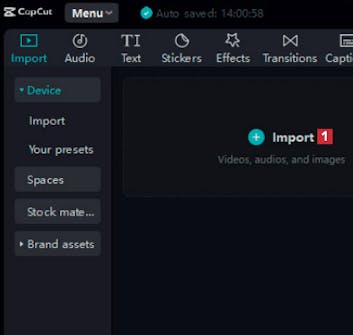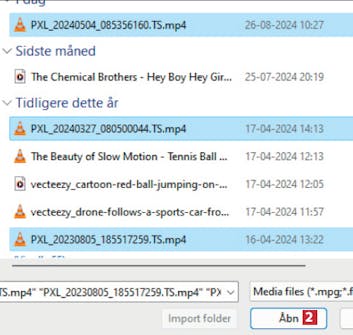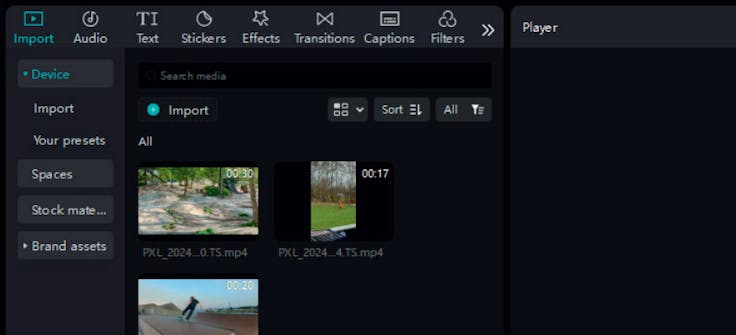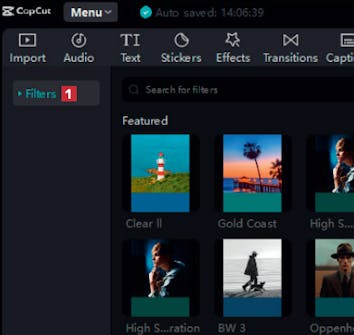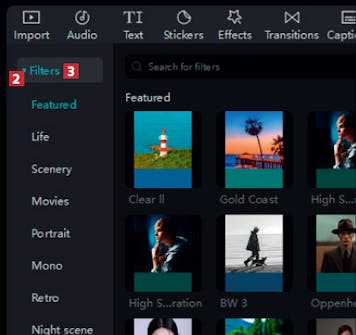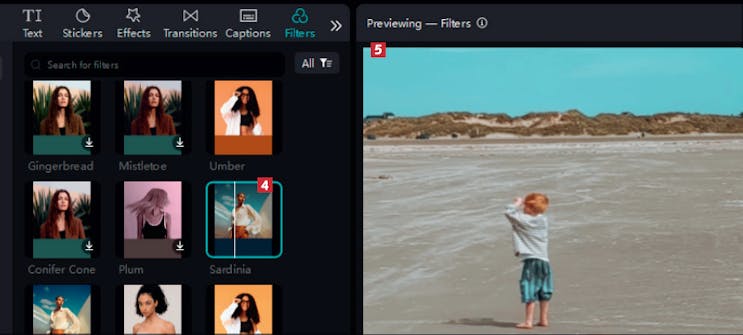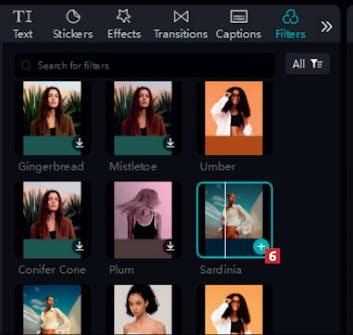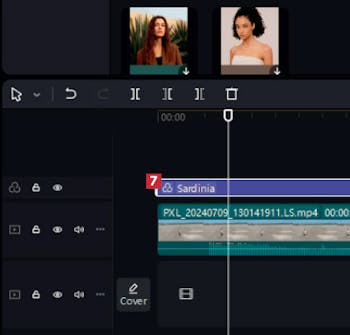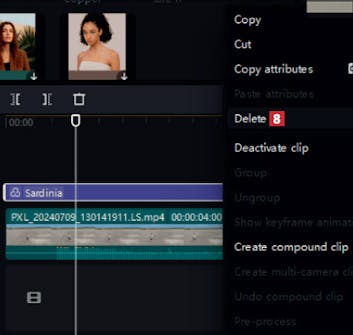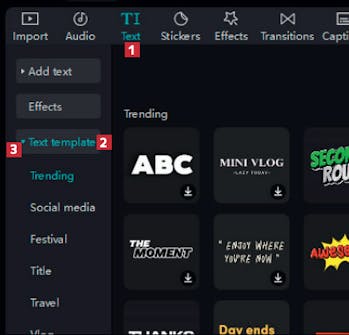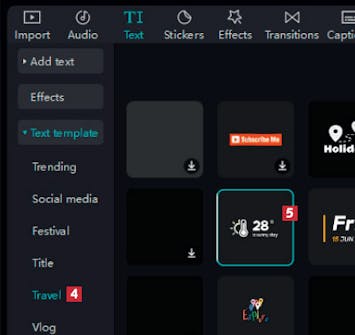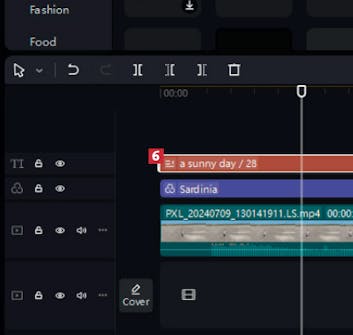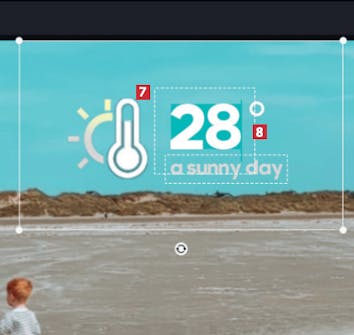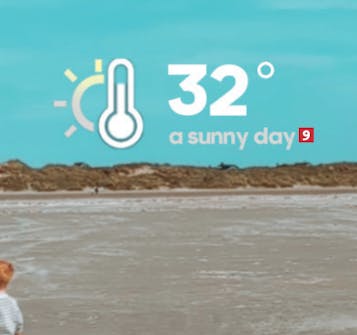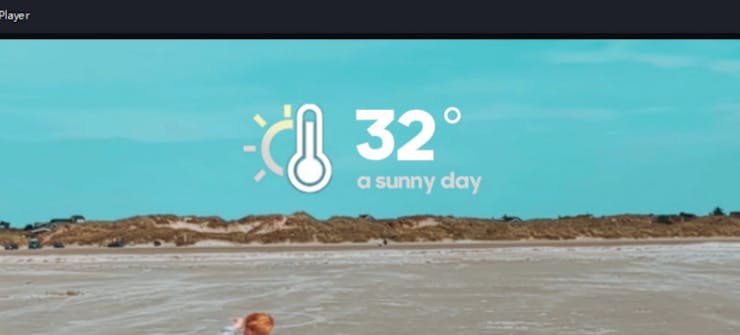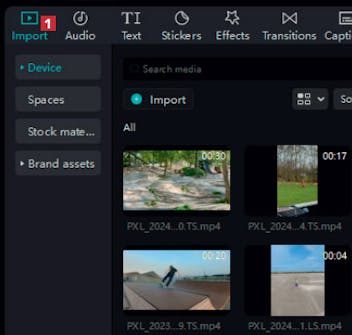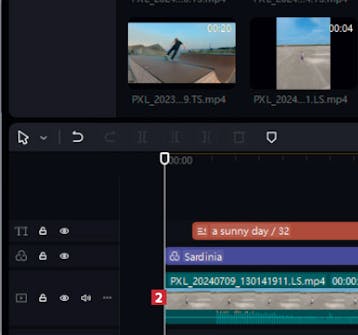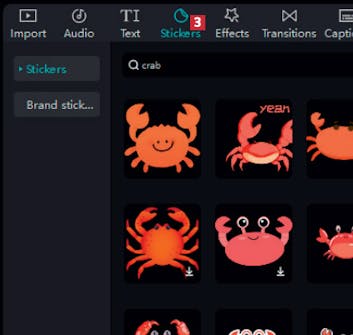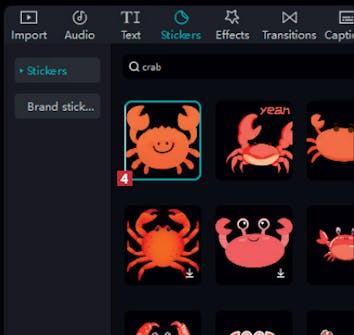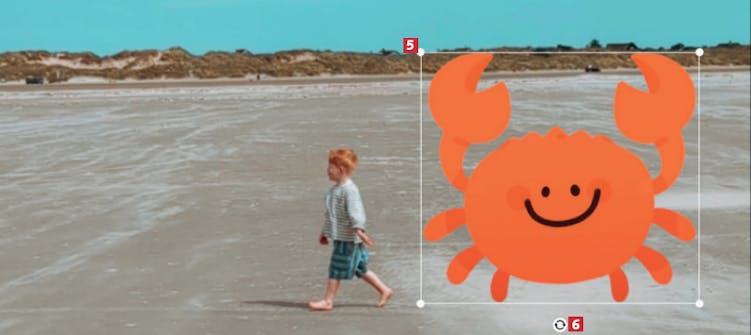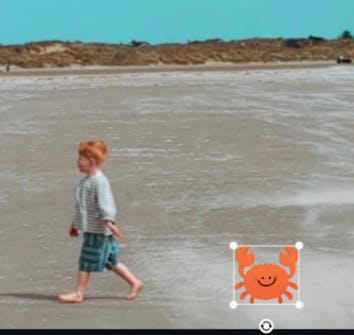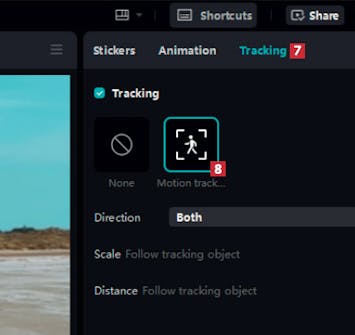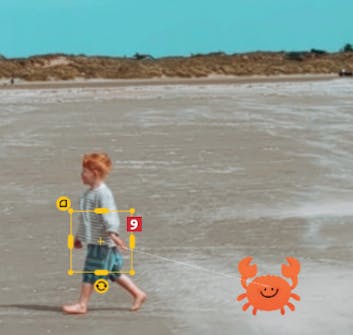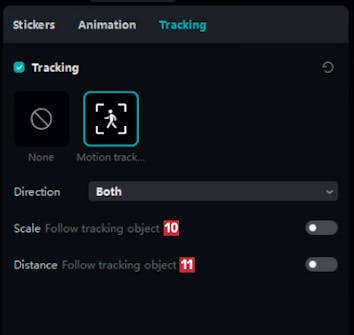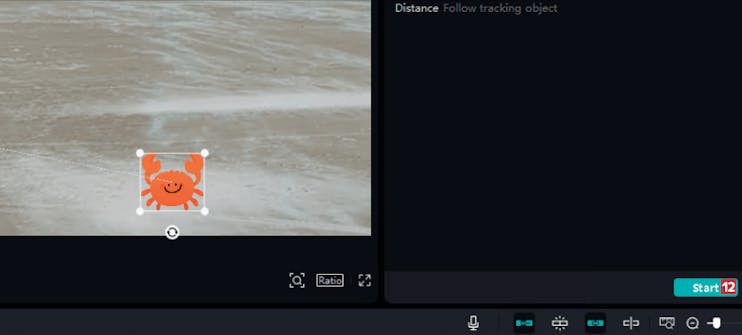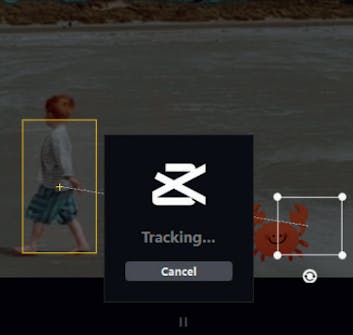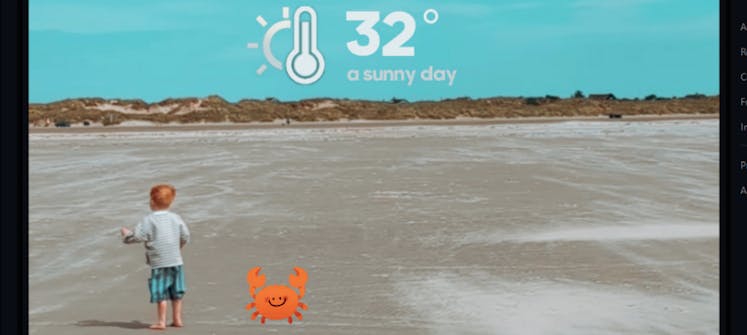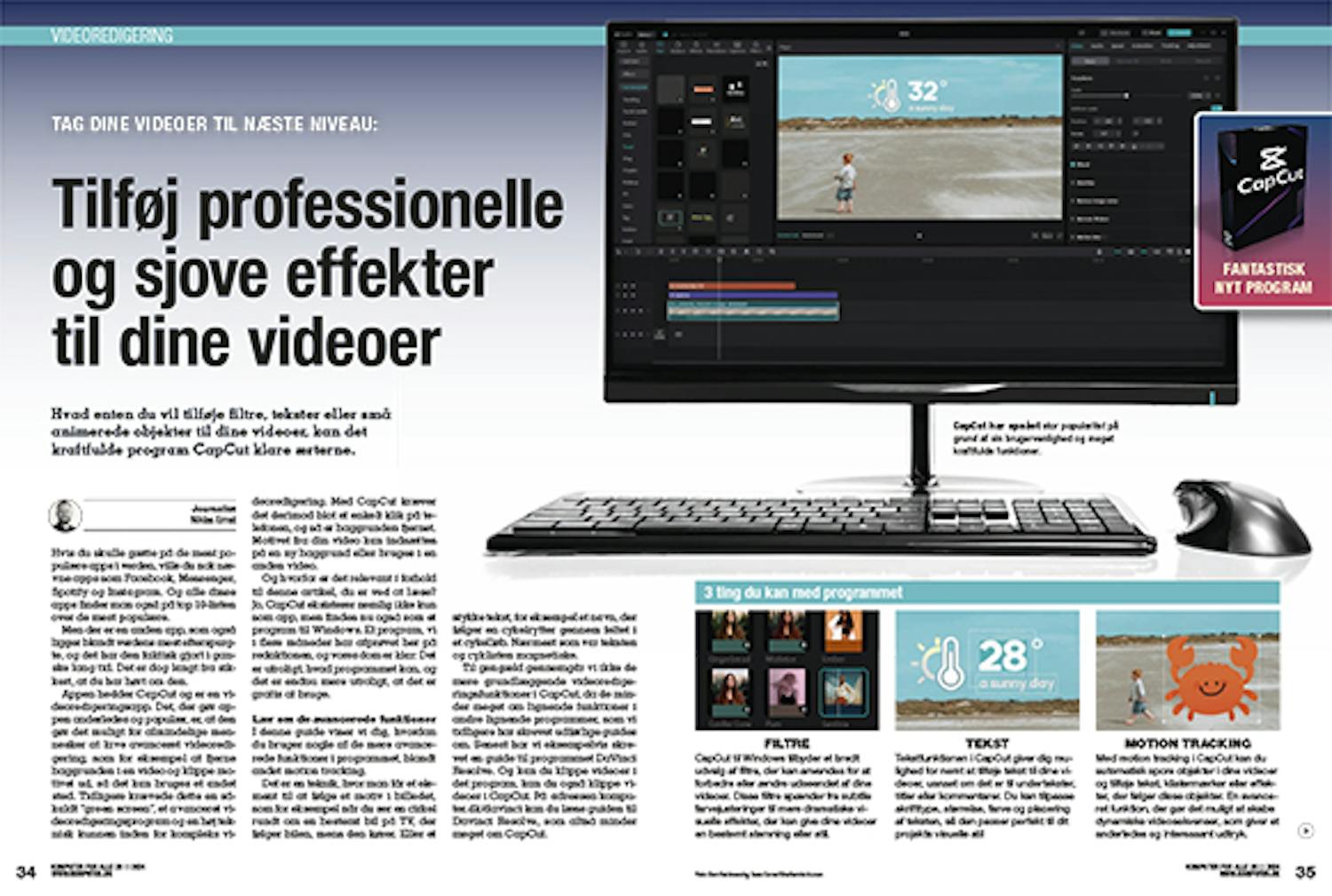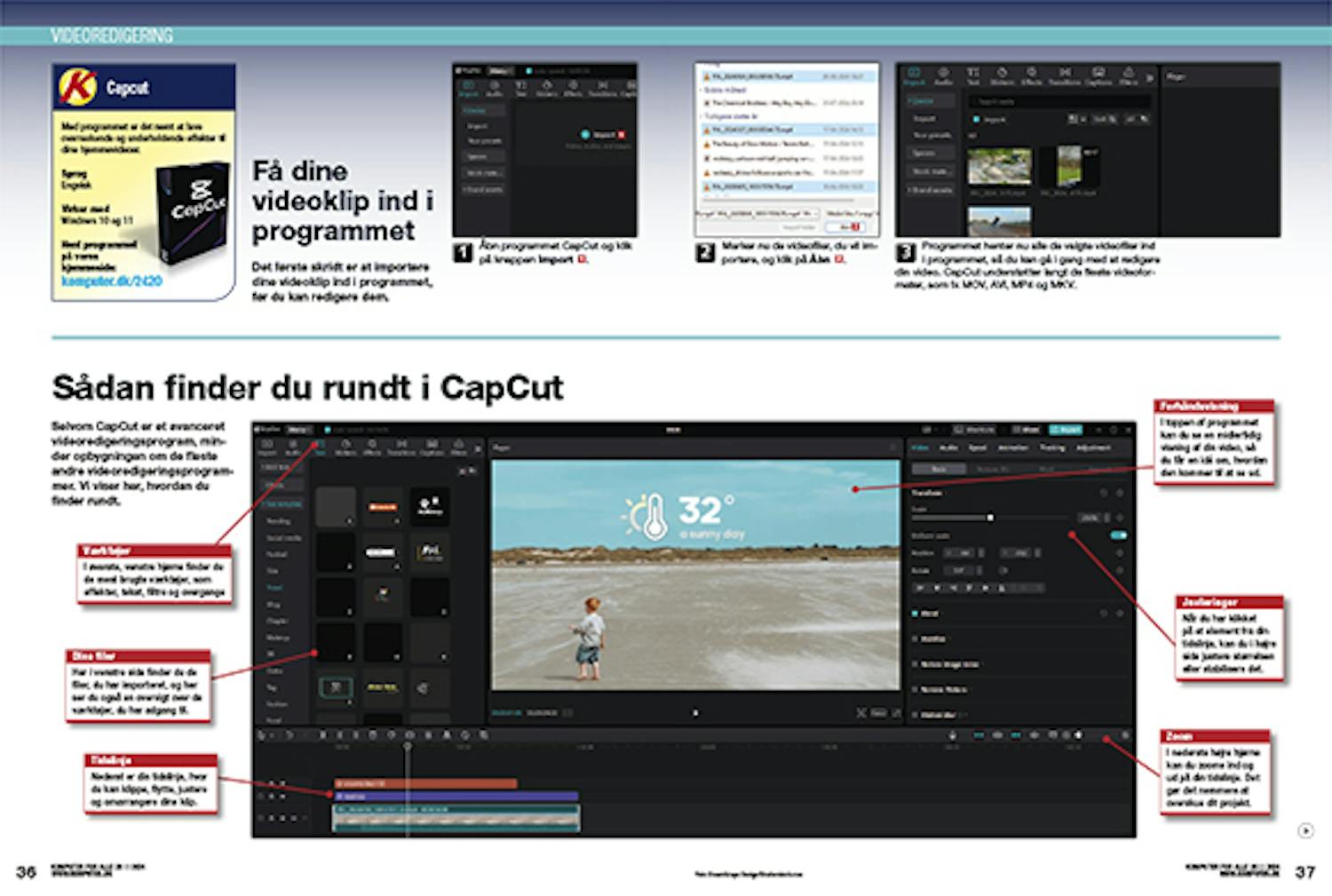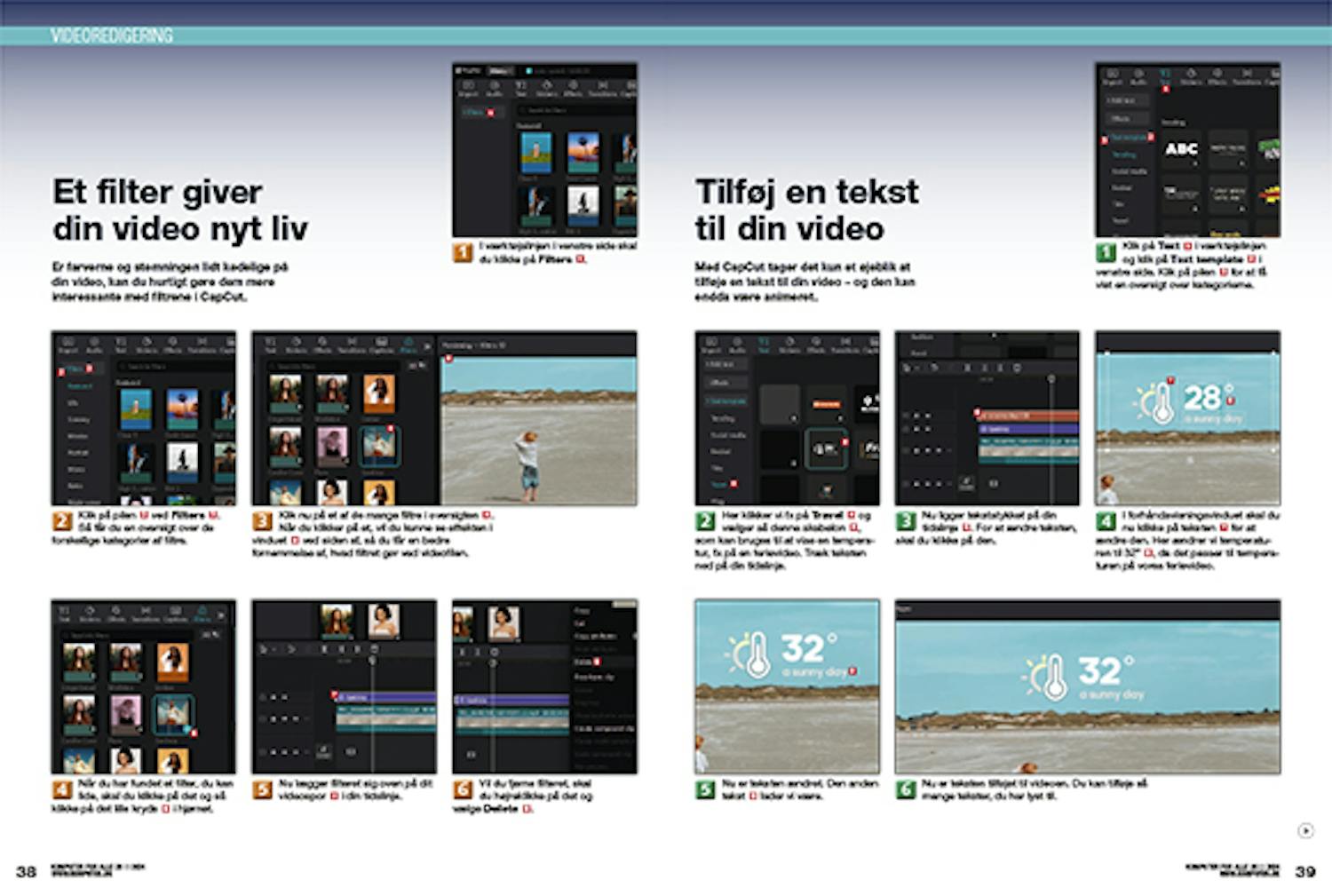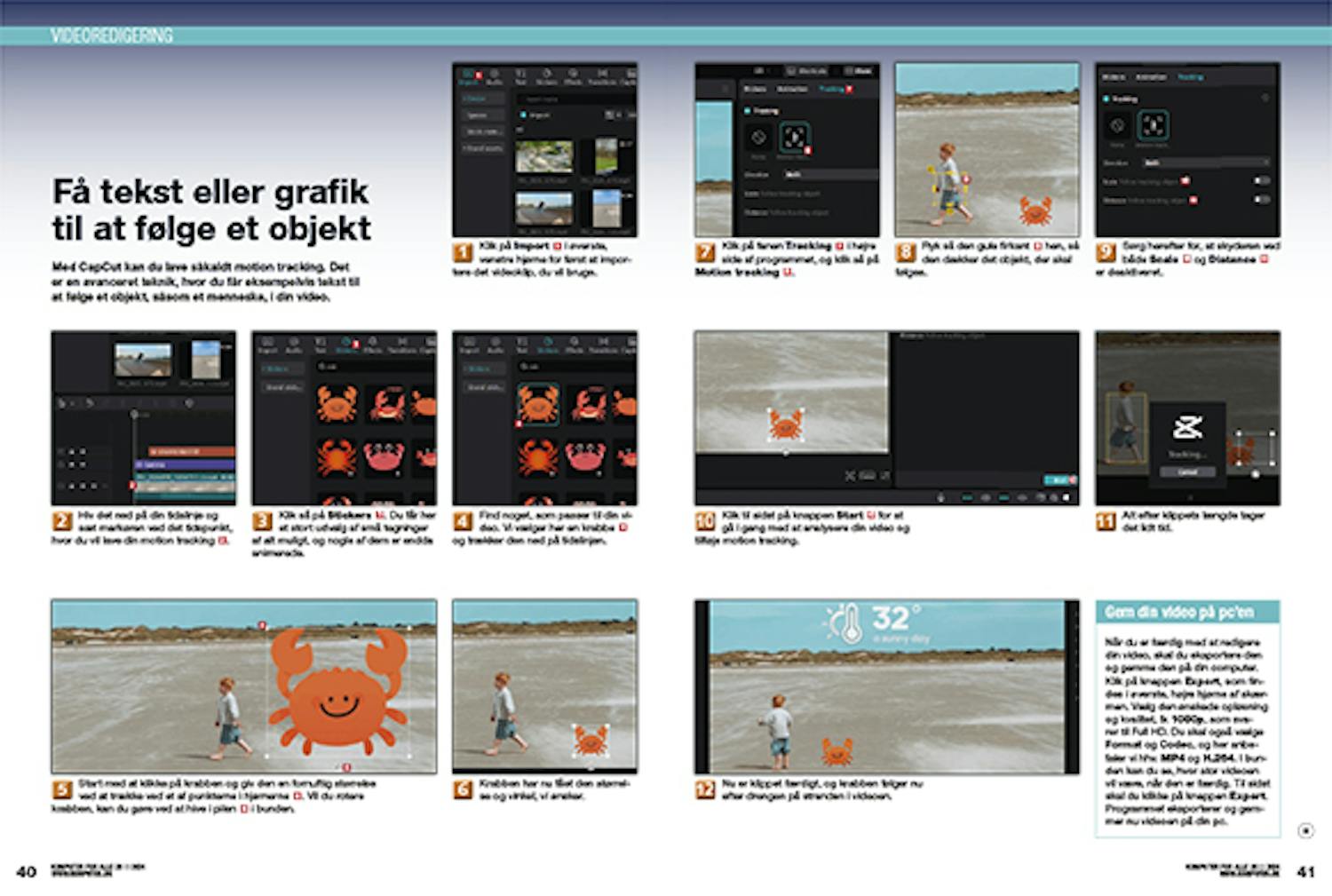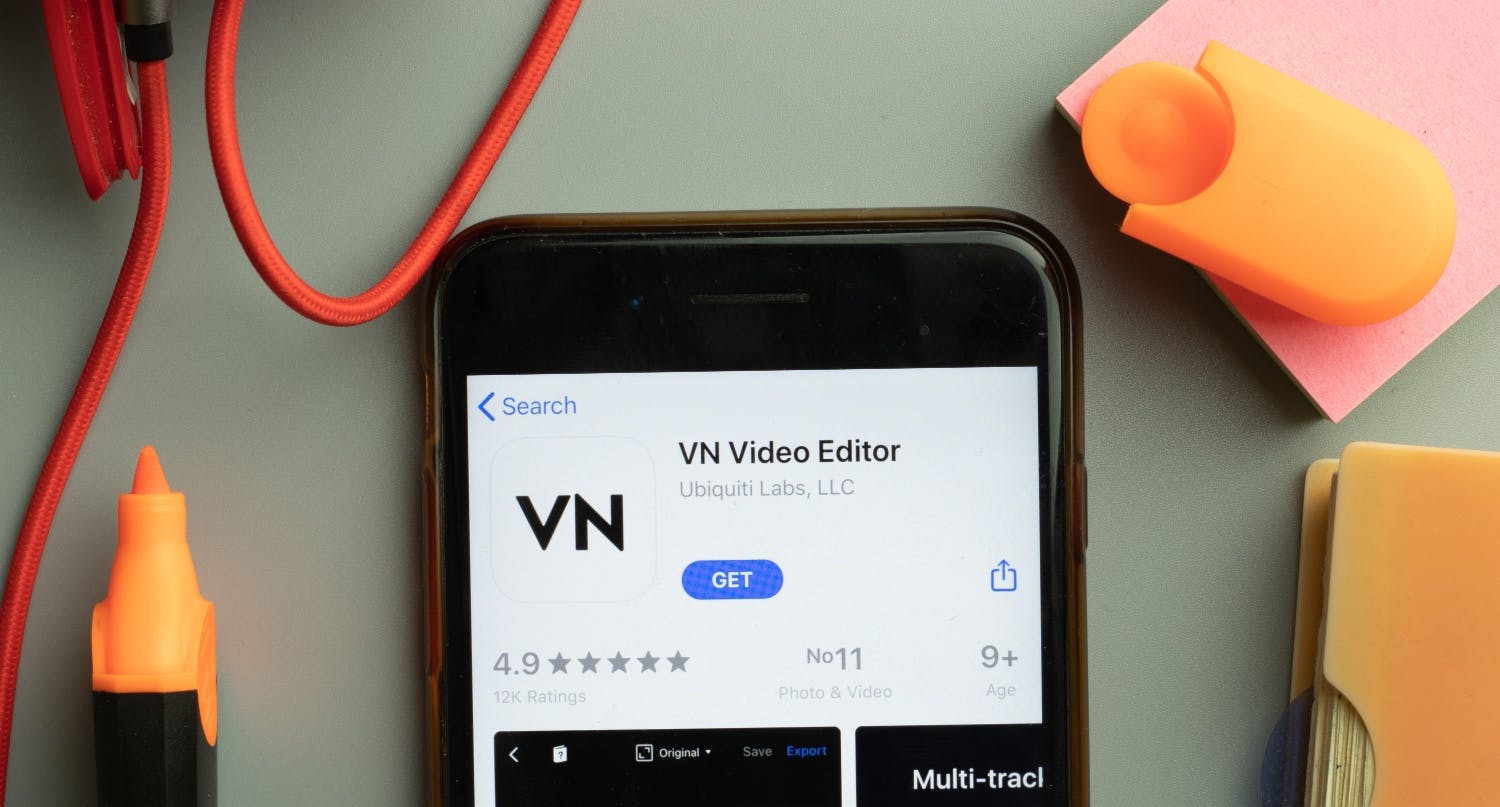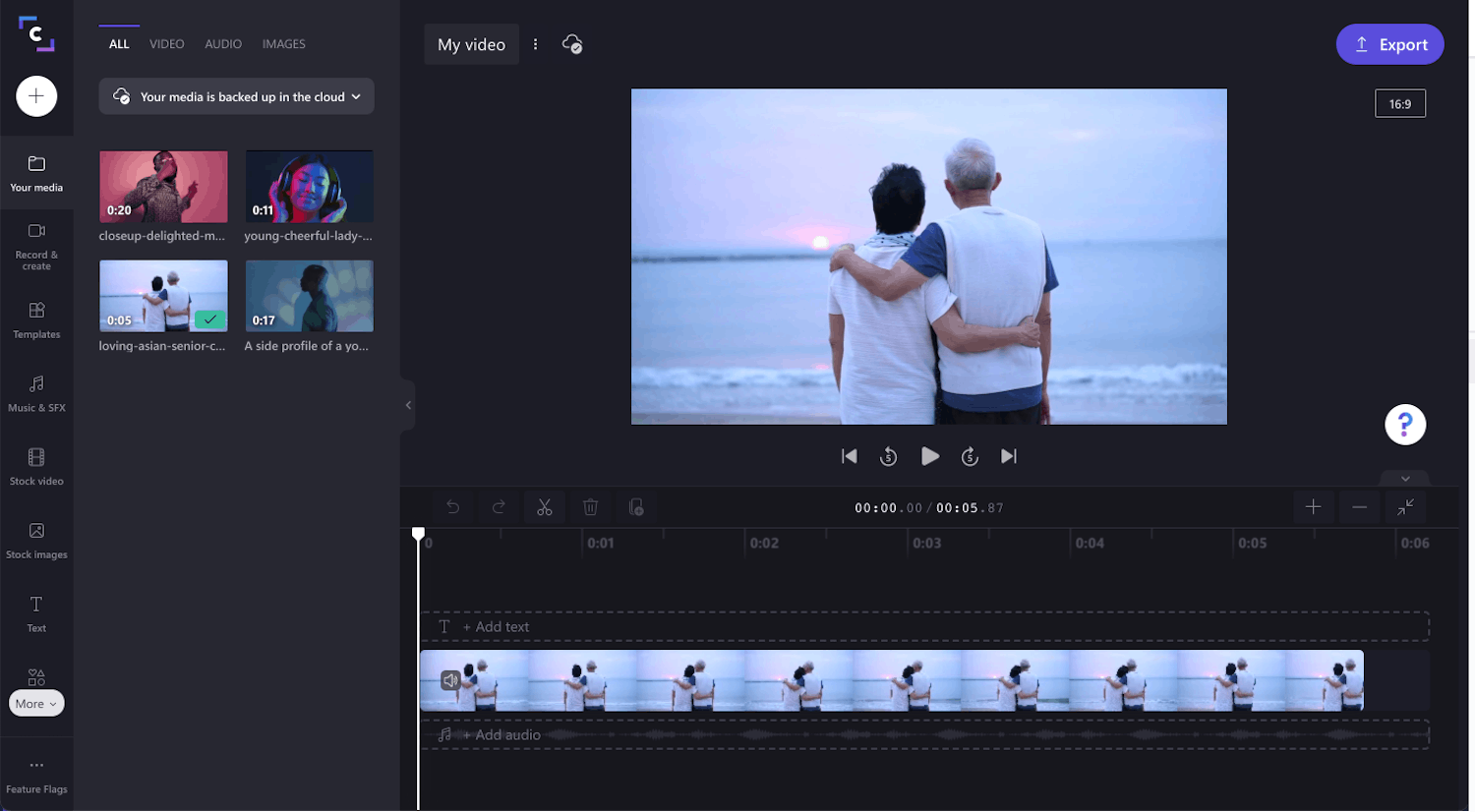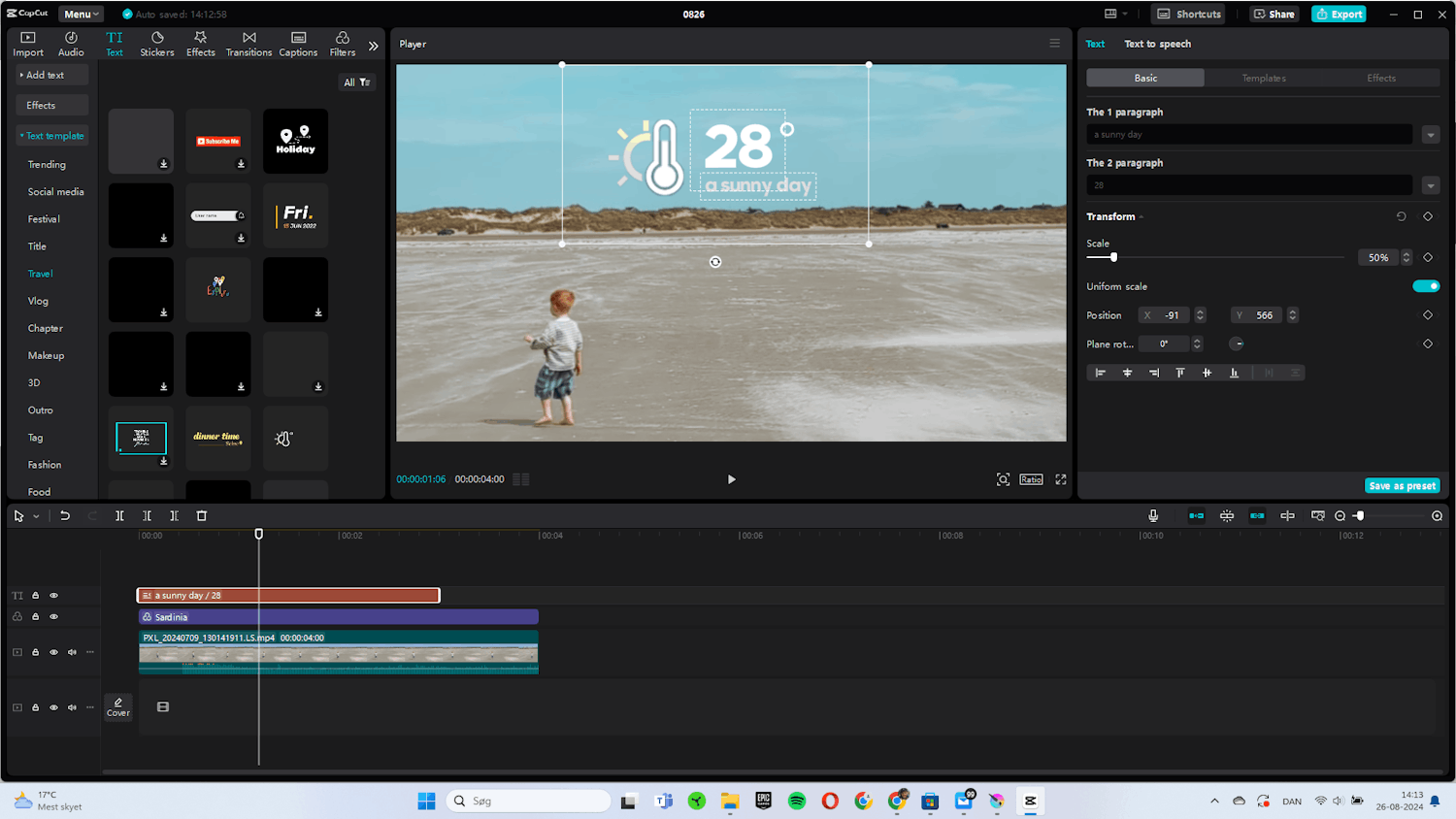
Værktøjer
I øverste, venstre hjørne finder du de mest brugte værktøjer, som effekter, tekst, filtre og overgange.
Dine filer
Her i venstre side finder du de filer, du har importeret, og her ser du også en oversigt over de værktøjer, du har adgang til.
Tidslinje
Nederst er din tidslinje, hvor du kan klippe, flytte, justere og omarrangere dine klip.
Forhåndsvisning
I toppen af programmet kan du se en midlertidig visning af din video, så du får en idé om, hvordan den kommer til at se ud.
Justeringer
Når du har klikket på et element fra din tidslinje, kan du i højre side justere størrelsen eller stabilisere det.
Zoom
I nederste højre hjørne kan du zoome ind og ud på din tidslinje. Det gør det nemmere at overskue dit projekt.
Hent program
Inden du går i gang med vores grundige vejledning på dansk herunder, skal du hente Capcut. Det henter du i en gennemtestet og garanteret virusfri udgave direkte her fra vores hjemmeside via linket herunder:
Tips
Vejledning
Herunder gennemgår vi trin for trin, hvordan du kommer godt i gang med programmet.
Få dine videoklip ind i programmet
Det første skridt er at importere dine videoklip ind i programmet, før du kan redigere dem.
Et filter giver din video nyt liv
Er farverne og stemningen lidt kedelige på din video, kan du hurtigt gøre dem mere interessante med filtrene i CapCut.
Klik nu på et af de mange filtre i oversigten 4. Når du klikker på et, vil du kunne se effekten i vinduet 5 ved siden af, så du får en bedre fornemmelse af, hvad filtret gør ved videofilen.
Når du har fundet et filter, du kan lide, skal du klikke på det og så klikke på det lille kryds 6 i hjørnet.
Tilføj en tekst til din video
Med CapCut tager det kun et øjeblik at tilføje en tekst til din video – og den kan endda være animeret.
Klik på Text 1 i værktøjslinjen og klik på Text template 2 i venstre side. Klik på pilen 3 for at få vist en oversigt over kategorierne.
Her klikker vi fx på Travel 4 og vælger så denne skabelon 5, som kan bruges til at vise en temperatur, fx på en ferievideo. Træk teksten ned på din tidslinje.
I forhåndsvisningsvinduet skal du nu klikke på teksten 7 for at ændre den. Her ændrer vi temperaturen til 32° 8, da det passer til temperaturen på vores ferievideo.
Få tekst eller grafik til at følge et objekt
Med CapCut kan du lave såkaldt motion tracking. Det er en avanceret teknik, hvor du får eksempelvis tekst til at følge et objekt, såsom et menneske, i din video.
Hiv det ned på din tidslinje og sæt markøren ved det tidspunkt, hvor du vil lave din motion tracking 2.
Klik så på Stickers 3. Du får her et stort udvalg af små tegninger af alt muligt, og nogle af dem er endda animerede.
Start med at klikke på krabben og giv den en fornuftig størrelse ved at trække ved et af punkterne i hjørnerne 5. Vil du rotere krabben, kan du gøre ved at hive i pilen 6 i bunden.
Klik til sidst på knappen Start 12 for at gå i gang med at analysere din video og tilføje motion tracking.